こんにちは。今回、このブログのサーバーをLolipopからConoha VPSに移行してみました。
結論としてはサイトも高速化され、VPSとして自由度の高い環境を構築できて大変満足です。
移行した理由
今回移行した理由は大きく分けて2つあります。
サーバーでPythonプログラムを動かしたかった
自分のプログラムスキルの向上とともにサーバーでプログラムを動かしたい…!という欲求が自分の中で沸いてきて、いざ動かそうと思ったその時、
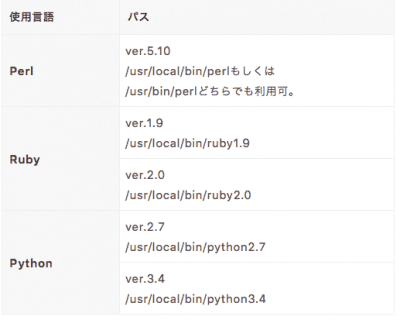
(https://lolipop.jp/manual/hp/cgi/より)
Python 3.4かい!
作っていたプログラムがPython3.7系で、BeautifulSoap4のライブラリを使っていたのでちょっとめんどくさいなと思いつつ色々やっていたのですが、
・pipを入れるのがめんどくさい
・そもそも共用サーバーであまり重いプログラムを動かすのは規約違反
なのでこれはちょっと今のサーバーでは厳しいかなと思い移行先を探していました。
WordPressの高速環境「KUSANAGI」を使ってみたかった
このブログは移行前からWordPressというCMSを使って運用していたのですが、正直言ってLolipopサーバーでは動作が遅く不満がありました。最近ではLolipopも高速プランを開始したのですが、今更プランを変えるのもなあと思っていました。1つ目の理由もあってここらでお金をかけて高速なサーバーに移行するのもありだなと思い探していたところ、以下のサービスを発見しました。
超高速WordPress仮想マシン「KUSANAGI」とは
超高速WordPress仮想マシン「KUSANAGI」(以下「KUSANAGI」)は、プライム・ストラテジー株式会社が開発・構成する、WordPressを高速に動作させるための仮想マシンおよびそのイメージです。WordPressの実行時間3ミリ秒台、秒間1000リクエストをページキャッシュ非使用で実現する世界最高速クラスのWordPress実行環境です(*1)。
(https://kusanagi.tokyo/about/ より引用)
こんなのもあるんだなあ。どれくらい高速化するかはわからないけど試してみる価値はあるかなと考えてこの仮想環境とVPSを両立できるようなものはないものかと探していたところ見つけたのが「ConoHa VPS」でした。
VPSとは
VPSとはVirtual Private Serverの略で、サーバーが24時間稼働するオンラインストレージを提供してくれるとするとVPSは24時間稼働するオンラインマシンを提供してくれると言えるでしょう。サーバーは設定等があまり必要ない分、VPSはOSから何まで自分で設定が必要です。その分自由度は非常に高いので、今回動かしたいプログラムのための環境構築も容易です。
移行手順
1.元のサイトでデータのバックアップを取る
今回、データのバックアップには「All-in-One WP
Migration」というWordPressのプラグインを使いました。注意点として、バックアップデータが512MBを超える場合には有料版の購入が必要となります。このサイトをバックアップしたときには1GB
を超えてしまっていたので有料版でないと移行できず、あえなく課金となりました。約7000円の出費……。
こちらのサイトを参考にしてバックアップと移行を行いました。
https://support.conoha.jp/v/wordpress2/
WordPressはただファイルを移動すれば良いだけではなく、紐付いているデータベースも一緒に移行しなければなりません。なので自分で移行するには知識も必要なのでこうしたツールを使ったほうが楽だと思います。
2.ConoHaVPSを契約する
移行先のサーバーをConoHa VPSで立ち上げます。今回選んだプランは「メモリ 1GB/CPU 2Core」で「かんたんKUSANAGI」です。
3.KUSANAGIを操作してIPアドレスをドメインとしてWordPressを新規インストール
このサイトを参考にして新しいVPSにKUSANAGIを通してWordPressをインストールしました。このサイトを参考にしました。
https://kusanagi-vps.com/introduction-guideline/clean-install-wp2kusanagi/
注意点として、最小はドメイン名を独自ドメイン(移行したいサイトのURL)にするのではなく、新規サーバのアドレスにする点があります。これは移行したてのURLではまだ古いサーバー(今回の場合はLolipop)に繋がってしまい、新規インストールしたWordPressに接続できなくなるからです。
4.新規インストールしたWordPressにバックアップからサイトを復元
先程の「All-in-One WP Migration」のプラグインを使ってサイトを復元しました。復元はすんなり行くかと思われましたが、なぜかWordPressのテーマが吹き飛んでサイトが見れない状態に。そこで元のLolipopのサーバーからWordPressのテーマファイルを移動させて復旧しました。テーマファイルをはwp- contentフォルダ内にあります。
5.ドメインを本来移行したかったサイトのアドレスに変更する
こちらのサイトに書かれている方法でドメインを変更しました。
https://kusanagi-vps.com/introduction-guideline/clean-install-wp2kusanagi/
6.習得しているドメインのネームサーバーを変更する
独自ドメイン(URL)からConoha
VPSのサーバーに移動してくれるように設定します。私はドメインはLolipopを使っていたこともあり、ムームードメインで取得していたので、こちらのサイトを参考にして設定をしました。
https://memorandums.3ki3ki.com/conoha/
7.DNSが浸透するまで待つ
独自ドメイン(URL)が新しいサーバー、つまり新規のConoHa VPSサーバーに繋がってくれるようになるまで待ちます。これにはしばらく時間がかかるので、それまでは元のサーバー(今回はLolipop)のデータも残しておくと、どちらかのサーバーに繋がるはずなので、サイトが見れない状態が起こらなくて済みます。
8.移行完了!
URLが新しいサーバーに繋がるようになったら移行完了です。お疲れさまでした。
移行した感想
速い、とにかく速い。
今までなんであんなに遅かったんだろうと思うぐらいとにかくサイトが速くなりました。今まではWordPressの管理画面が割と重くて記事を書くのも億劫になることもあったのですが、移行してからは速度面に一切不満はありません。すごく快適です。
環境構築が自由
新しいサーバーも古いサーバーもOSはCentOSですが、前のサーバーとは違って新しいサーバーではsudo権限が与えられているので様々なソフトがインストール可能です。動かしたかったプログラムもPyenvを用いてPython 3.7.4で動かせています。しかも余計なことをしなくてもpipを自由に使うことが出来、開発が捗ります。
移行は少し難易度高め
全くの素人の人が上記の手順で移行をするのは結構難しいかなとは思います。CUIの操作もあり、そこそこUNIX環境を扱えないと厳しいかもしれません。しかし、今回利用しているConoHa
VPSではKUSANAGIでのWordPressインストールを簡単に行える、「KUSANAGI
Manager」という機能があるとか。今回は使いませんでしたが、こちらを使えば敷居が低くなるかもしれません。
https://support.conoha.jp/v/kusanagimanager_configuration/
というわけでサーバー移行してみたお話でした。作業自体は調べながら行って3時間程度で済み、高速で自由な環境を得られたとのことで非常に満足しております。今後、記事を増やしたり、開発に勤しんでいきたいと思います。
以上です。お読みいただきありがとうございます。またよろしくお願いします。
参考文献
https://lolipop.jp/manual/hp/cgi/
https://kusanagi.tokyo/about/
https://www.kagoya.jp/howto/rentalserver/basic-02/
2019.09.27 21:00 2020.04.20 00:39